在局域网中设置一台共享打印机,以便局域网中的其他用户可以使用这台打印机。那么Win10家庭版可以设置共享打印机吗?下面小编就给大家详细讲解一下在Win10家庭版中添加共享打印机的方法。![]() 深度系统官网Win10家庭版V2023 3。在设备和打印机窗口中,选择要共享的打印机,然后右键单击并选择& ldquo打印机属性& rdquo。
深度系统官网Win10家庭版V2023 3。在设备和打印机窗口中,选择要共享的打印机,然后右键单击并选择& ldquo打印机属性& rdquo。
 4.单击进入相应的打印机属性对话框,然后单击共享选项卡。
4.单击进入相应的打印机属性对话框,然后单击共享选项卡。
 5,在“共享”选项卡中& ldquo共享这台打印机& rdquo选中该框,然后单击确定。
5,在“共享”选项卡中& ldquo共享这台打印机& rdquo选中该框,然后单击确定。
 6.打印机共享设置完成后,其他计算机可以通过网络访问此共享打印机。
6.打印机共享设置完成后,其他计算机可以通过网络访问此共享打印机。

 小白号
小白号











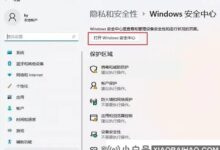


评论前必须登录!
注册